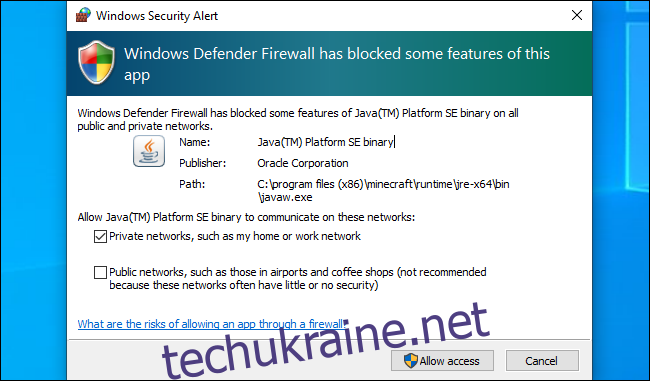Це бачили майже всі, хто користується Windows. Ви запускаєте програму або гру, і з’являється брандмауер Windows і повідомляє, що «заблоковано деякі функції цієї програми». Що це означає, і чи варто дозволяти доступ?
Чому з’являється це повідомлення?
Це повідомлення з’являється, коли програма хоче діяти як сервер і приймати вхідні з’єднання. Ви не бачите цього підказки для більшості програм, якими ви користуєтесь, як-от веб-переглядачі та клієнти електронної пошти. Ви бачите це лише в певних типах програм, таких як медіа-сервери, ігри з функціями для кількох гравців, онлайн-інструменти для обміну файлами та інші серверні програми.
Брандмауер Windows за замовчуванням блокує вхідні підключення. Але коли вперше блокується з’єднання з новою програмою, з’являється це повідомлення. Потім ви можете вибрати, чи дозволити підключення. Це гарантує, що з’єднання не блокуються без вашого відома.
У Windows 10 ви бачите спливаюче вікно «Брандмауер Windows Defender заблокував деякі функції цієї програми». Натомість у Windows 7 і 8 ви бачите повідомлення «Брандмауер Windows заблокував деякі функції цієї програми».
Чи варто дозволяти доступ?
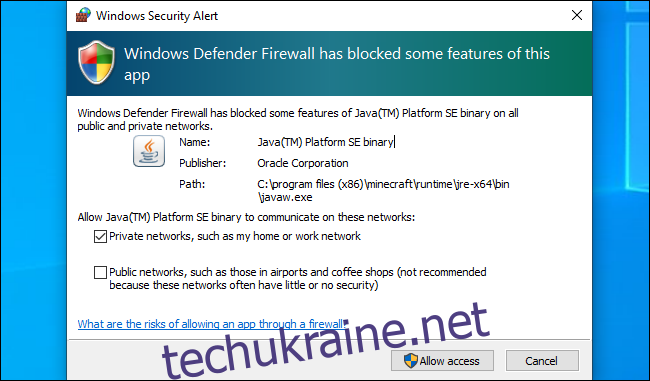
Коли з’явиться це поле, у вас є кілька варіантів. Ви можете натиснути «Дозволити доступ» і дозволити вхідні підключення через брандмауер. Або ви можете натиснути «Скасувати», і брандмауер продовжуватиме блокувати вхідні з’єднання для цієї програми.
Ви також можете вибрати типи мереж, у яких ви хочете дозволити підключення. Наприклад, ви можете дозволити програму медіа-сервера лише у приватних мережах. Таким чином, коли ви підключаєте ноутбук до загальнодоступного Wi-Fi, ніхто не зможе підключитися до вашого медіа-сервера. Однак люди у вашій домашній або робочій мережі все одно зможуть під’єднатися.
Коли ви підключаєтеся до мережі, ви вибираєте, яка вона є загальнодоступною чи приватною — Windows не знає автоматично. Ви можете змінити цю опцію для мережі пізніше на панелі керування або в додатку Налаштування.
Якщо ви довіряєте програмі і хочете використовувати всі її функції, вам слід дозволити доступ. Якщо ви забороните доступ для комп’ютерної гри, можливо, ви не зможете розміщувати ігри для кількох гравців. Якщо ви бачите цей запит і хочете використовувати медіа-сервер для обміну медіафайлами з іншими системами у вашій мережі, вам, швидше за все, доведеться надати доступ для цього. Наприклад, клієнт BitTorrent потрібен цей доступ для завантаження даних в інші системи в Інтернеті.
Якщо ви не надасте доступ, програма може працювати неправильно. Таким чином, ви не зможете розміщувати багатокористувацькі ігри в комп’ютерній грі, оскільки брандмауер блокує вхідні з’єднання.
Якщо ви не впізнаєте програму, можливо, знайдіть назву в Інтернеті та дізнайтеся більше інформації. Деякі типи шкідливого програмного забезпечення функціонують як сервер і можуть викликати сповіщення брандмауера. Запустіть сканування за допомогою бажаної антивірусної програми, якщо ви стурбовані, що на вашому комп’ютері може бути шкідливе програмне забезпечення.
Як дозволити або заборонити доступ пізніше
Брандмауер Windows не запитує вас двічі про одну й ту саму програму, але ви можете змінити налаштування, щоб дозволити чи заборонити будь-яку програму в майбутньому. Для цього перейдіть до Панель керування > Система та безпека > Брандмауер Windows Defender > Дозволити програму або функцію через брандмауер Windows Defender.
Натисніть «Змінити налаштування», щоб розблокувати налаштування. Знайдіть програму в списку, а потім установіть прапорці «Публічне» або «Приватне», щоб визначити, дозволено чи заборонено відповідно. Якщо зняти обидва прапорці біля програми, їй не буде дозволено під’єднуватися ні до публічної, ні до приватної мереж. Якщо встановити обидва прапорці, програма зможе підключитися до обох.
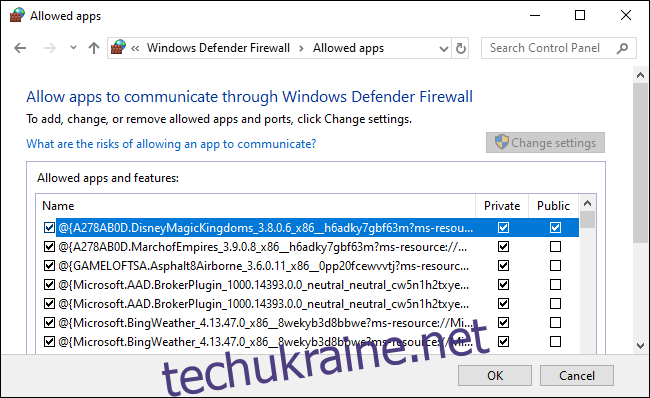
Як відключити сповіщення
Якщо ви не бажаєте бачити ці сповіщення, а Windows автоматично блокує вхідні з’єднання з усіма програмами, ви можете.
Для цього перейдіть до Панель керування > Система та безпека > Брандмауер Windows Defender > Змінити налаштування сповіщень.
Щоб вимкнути сповіщення, зніміть прапорець «Повідомляти мене, коли брандмауер Windows Defender блокує нову програму». Тут є два варіанти: один для приватних мереж і один для публічних.
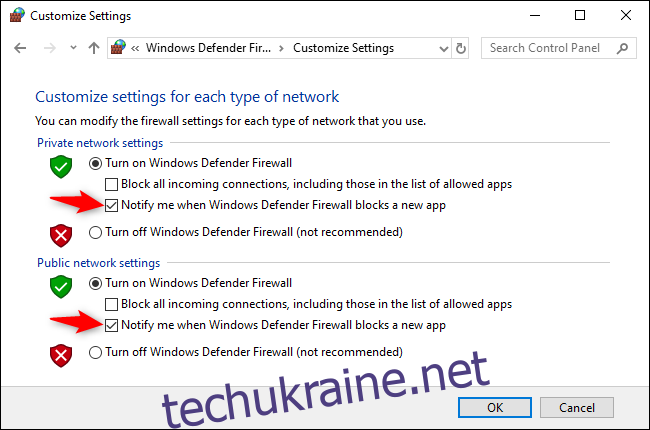
Це вікно є досить поширеним явищем у Windows, і ви, як правило, матимете певне уявлення, чому програма потребує такого рівня доступу до мережі. У більшості випадків, якщо ви довіряєте програмі, це безпечно дозволити. Навіть якщо ви дозволите програму через брандмауер Windows, трансляція мережевої адреси вашого маршрутизатора (NAT) все одно запобігає багатьом вхідним з’єднанням, якщо ви не налаштуєте переадресацію портів.